Как перенести WhatsApp с iPhone на Android
- Как перенести WhatsApp с iPhone на Android
- 3 шага для переноса WhatsApp с iPhone на Android
- Самый быстрый способ переноса данных WhatsApp с iPhone на Android
- Передача данных WhatsApp между iPhone и Android
Расставаться сложно, особенно между операционными системами. После многих лет использования iPhone переход на Android может быть ошеломляющим.
Одна из основных причин, по которой люди не могут совершить прыжок, – это незнание, как переносить свои приложения с одного телефона на другой, включая WhatsApp. Раньше не было простого способа сделать это, не подвергая риску вас и ваши данные.
К счастью, наконец-то появилось программное обеспечение, которое может упростить переход с вашего iPhone на новый телефон Android, чем когда-либо.
Что такое AppTrans?
AppTrans – это первый в мире бесплатный инструмент, предназначенный для передачи данных приложений. С AppTrans вы можете беспрепятственно передавать WhatsApp даже между операционными системами. AppTrans выполняет резервное копирование всей истории чата в WhatsApp, от сообщений до вложений, прямо со старого телефона, Google Диска или компьютера.
В отличие от альтернативных методов передачи, AppTrans также позволяет объединять данные между устройствами iOS и Android вместо того, чтобы просто выбирать, какую версию сохранить. Благодаря этому вам никогда не придется беспокоиться о потере даже части воспоминаний в вашей учетной записи WhatsApp.
3 шага для передачи файлов WhatsApp с iPhone на Android
С AppTrans перенос данных WhatsApp с iPhone на Android занимает всего несколько кликов. Вот три шага, которые вам нужно сделать, чтобы это произошло:
1. Установите AppTrans
Загрузите AppTrans на свой компьютер. Чтобы перенести данные WhatsApp с iPhone на Android, вам необходимо приобрести подписку от AppTrans Premium. Однако, если вы хотите перемещать приложения и данные в одной операционной системе, AppTrans Free будет достаточно для ваших нужд.
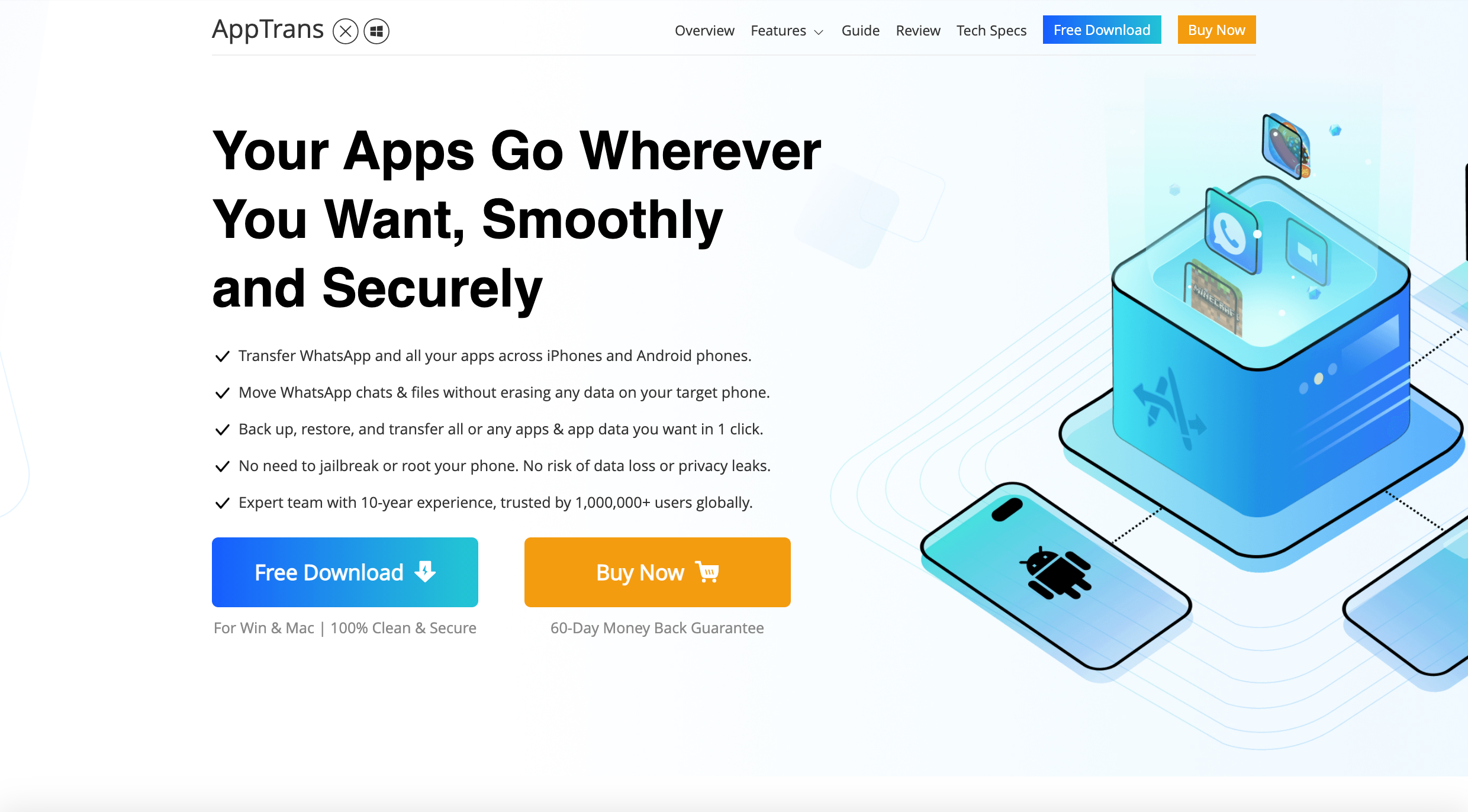
Например, если вы думаете, что больше никогда не вернетесь к своему iPhone, вам не нужно будет приобретать дополнительные подписки для передачи данных с одного телефона Android на другой.
Кроме того, покупка бессрочной подписки на AppTrans – отличный способ убедиться, что вам никогда не придется беспокоиться о передаче данных, даже если вы решите вернуться к ней. AppTrans поддерживается macOS 10.11 и Windows 7 и новее.
2. Подключите свои устройства
Для передачи данных напрямую между мобильными телефонами AppTrans работает через проводные кабели. Убедитесь, что вы выбрали компьютер с достаточным количеством портов для двух подключений одновременно. Для осуществления передачи AppTrans требует, чтобы на ваших телефонах была установлена как минимум iOS 7 или Android 5.0.
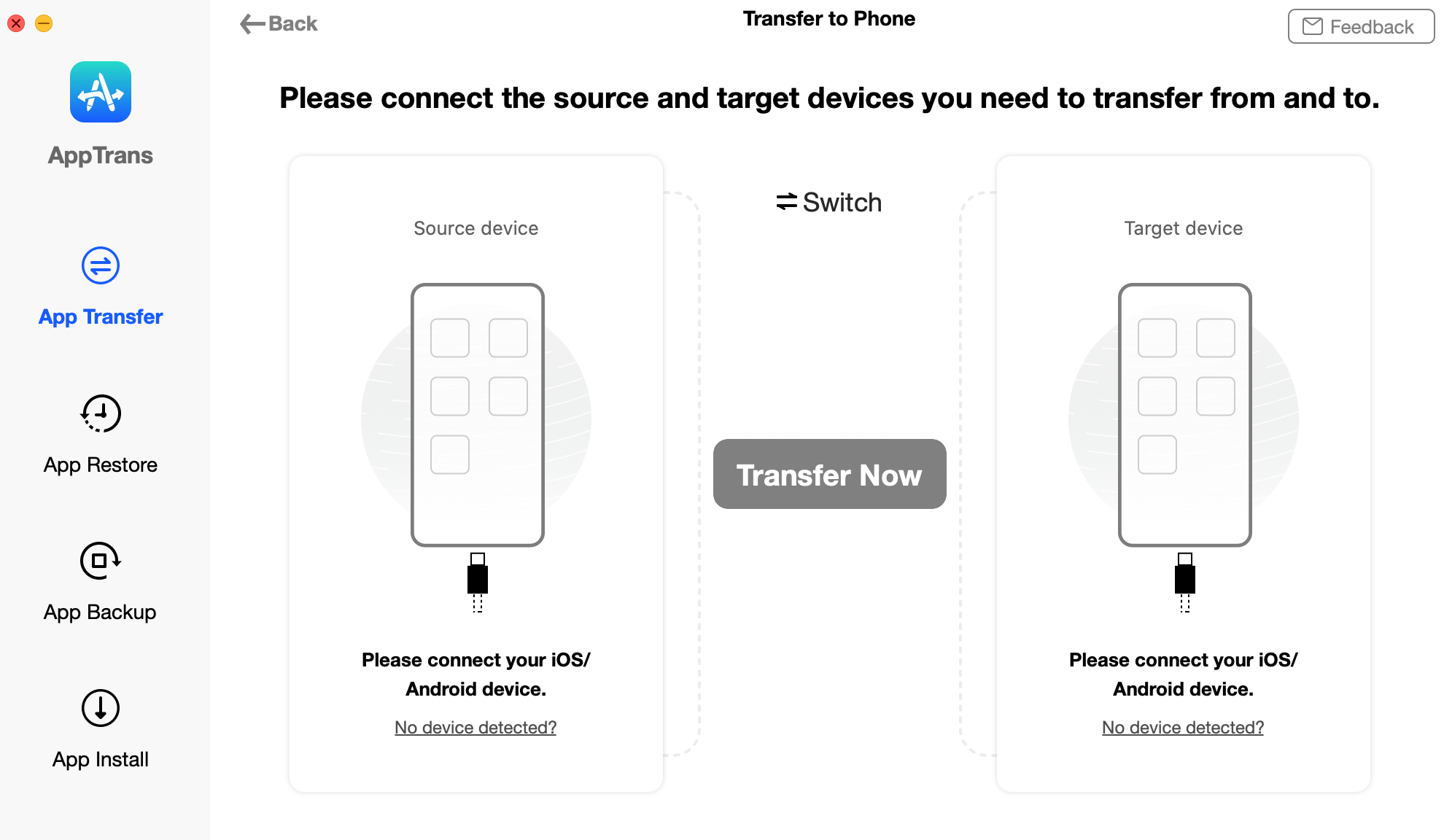
Кроме того, если у вас нет доступа к вашему iPhone, AppTrans также может восстановить данные WhatsApp из резервной копии iTunes .
3. Запустите передачу.
Как только ваши мобильные телефоны будут подключены, запустите AppTrans на своем компьютере. Затем следуйте инструкциям на экране, чтобы перенести данные WhatsApp с iPhone на телефон Android .
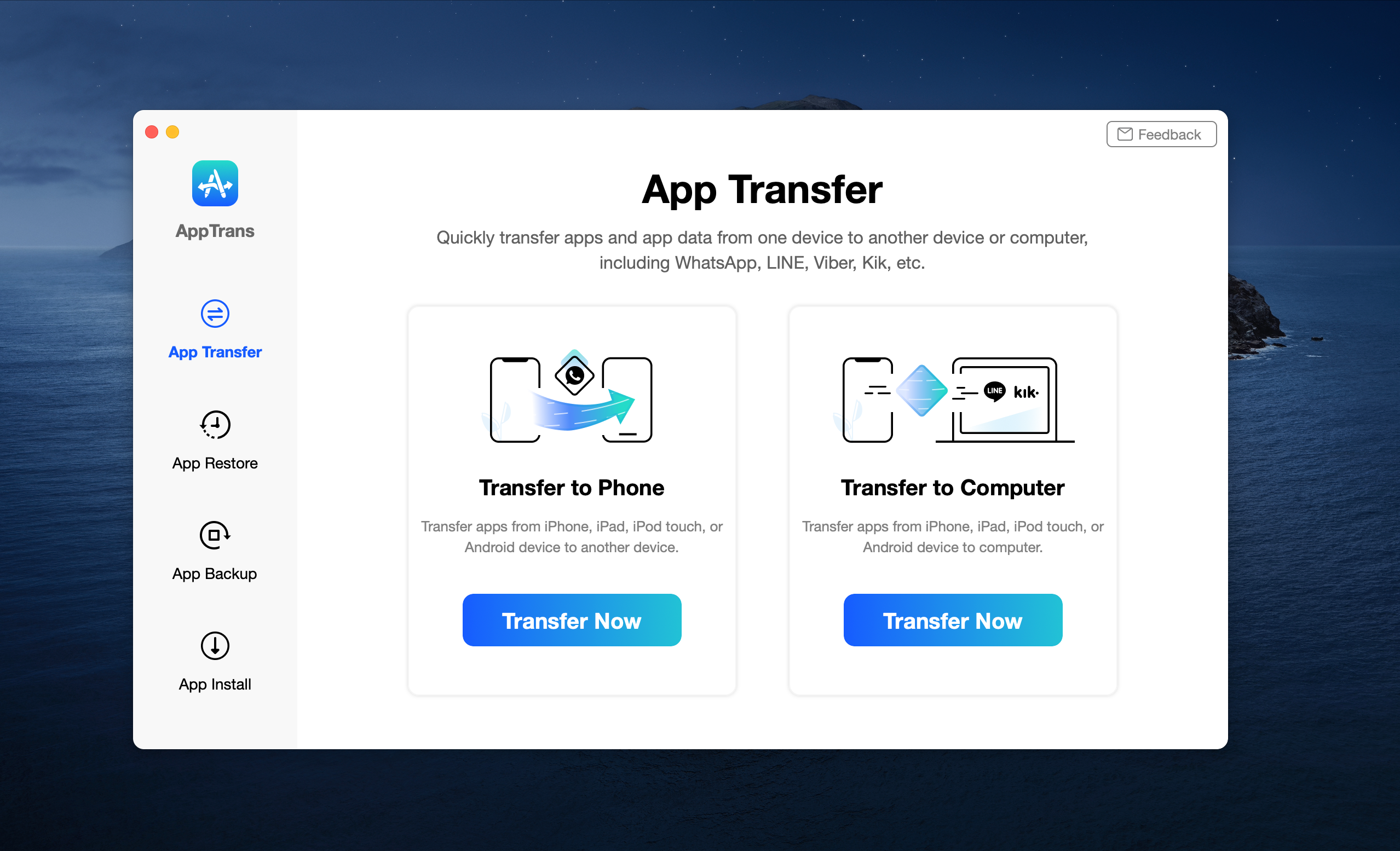
Одна примечательная особенность AppTrans заключается в том, что ему не нужно, чтобы на вашем целевом устройстве уже был установлен WhatsApp, когда вы начинаете передачу. Он автоматически найдет и загрузит приложение для вас во время процесса передачи.
Беспрепятственная передача данных WhatsApp
AppTrans позволяет создавать резервные копии, восстанавливать, передавать и экспортировать данные приложения одним щелчком мыши, не подвергая свои данные взлому, рутированию или другим угрозам конфиденциальности. AppTrans также помогает расширить возможности хранения, предоставляя возможность хранить приложения и их данные на вашем компьютере без дополнительных сборов.
Фактически, AppTrans работает не только для WhatsApp, но и для любого другого приложения, совместимого с вашими исходными и целевыми устройствами. С AppTrans никогда не было так просто переключиться с одной операционной системы на другую.